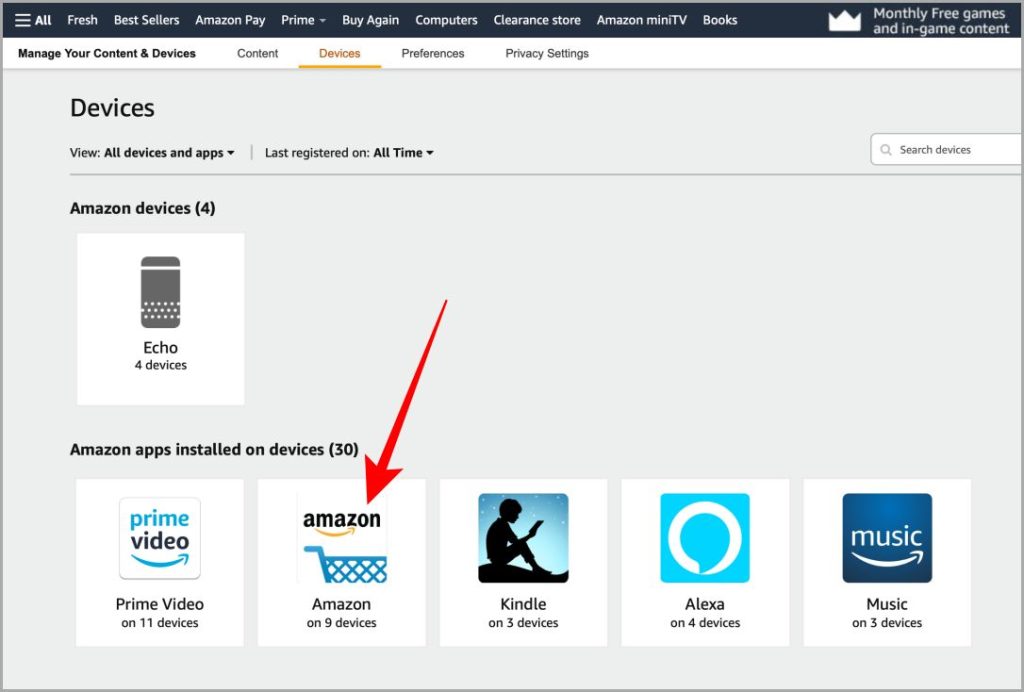Amazon şifrenizi değiştirme herkese kaydolur mu?
Tüm cihazlarda Amazon’dan nasıl çıkış yapılır
Burada, giriş yapmış tüm cihazların tam bir listesini alacaksınız ve Amazon hesabınıza ve diğer Amazon hizmetlerine erişeceksiniz.
Amazon şifrenizi değiştirme herkese kaydolur mu??
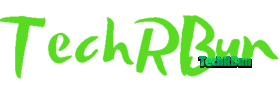
Bu makalede, Amazon hesabınızın şifresini değiştirdiğinizde gerçekleşen süreç hakkında bilgi edinecek ve hesabınıza giriş yapan herkesin/her cihazın çıkış yapıp yapmadığını bileceksiniz, isterse.
Kaç tane Amazon Flex bloklarını kaçırdı .
Lütfen JavaScript’i etkinleştirin
Parolayı Amazon hesabınıza değiştirdiğinizde, Kindle cihazları hariç, daha önce hesabınıza giriş yapmış tüm cihazlar çıkış yapılır. Ancak, yalnızca belirli cihazlardan çıkış yapmayı veya Amazon hesabınızdan belirli kişileri kaldırmayı seçebileceğiniz yollar vardır.
Aşağıda verilen bölümler, aşağıdaki soruları yanıtlayarak bu konuyu daha ayrıntılı olarak tartışın:
- Amazon şifrenizi değiştirdikten sonra ne olur
- Hangi cihazların/kişilerin Amazon hesabınıza giriş yapıldığını nasıl kontrol edilir
- Amazon hesabınızdan belirli bir kişi/cihaz nasıl kaldırılır
- 1 Amazon şifrenizi değiştirdikten sonra ne olur
- 2 Amazon hesabıma hangi cihazların giriş yapıldığını nasıl kontrol edilir
- 3 Amazon hesabından belirli cihazı kaldırın
- 4 Birini ana video hesabımdan nasıl kaldırabilirim
Amazon şifrenizi değiştirdikten sonra ne olur
Amazon hesabınızın şifresini bir cihaz kullanarak değiştirdikten sonra, daha önce Amazon hesabınıza giriş yapmış olan tüm cihazlarınızdan çıkış yapılırsınız. Ancak, Amazon hesabınıza bağlı herhangi bir Kindle e-okuyucunuz varsa, bir şifre sıfırladıktan sonra bile oturum açacaktır.
Bir Kindle e-okuyucusunun oturumunu yapmak için Kindle cihazınızdaki bu adımları izleyin:
- Açmak için ana ekranınızdan aşağı kaydırın Hızlı eylemler.
- Seçin Ayarlar seçenek.
- Tıklamak Hesabım.
- Seçme Deregister cihazı.
- Üzerine dokunun Kayıt silmek Yine, eylemi doğrulamak için.
Bu adımları gerçekleştirdikten sonra, Kindle e-okuyucunuz Amazon hesabınızda da yapılmalıdır.
Amazon hesabıma hangi cihazların giriş yapıldığını nasıl kontrol edilir
Aşağıdaki adımları izleyerek şu anda Amazon hesabınıza giriş yapmış olan cihazları ve hesabınızı kullanan kişileri kolayca kontrol edebilirsiniz.
Aşağıda gösterildiği gibi, o sayfada listelenen tüm cihazlarınızda kullandığınız tüm Amazon hizmetlerini göreceksiniz.
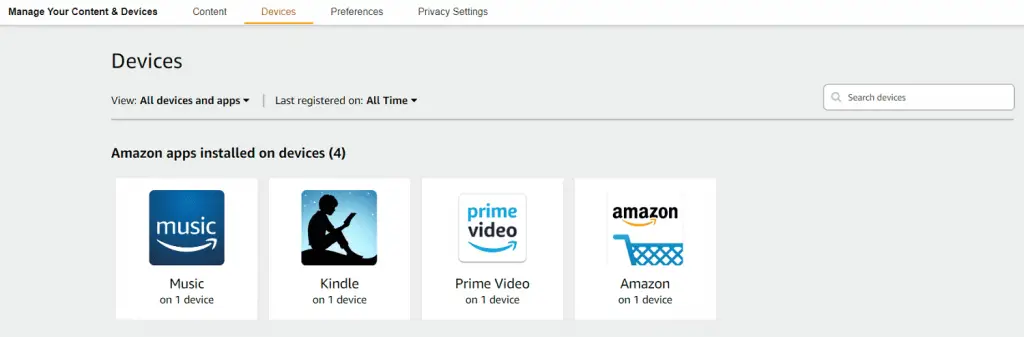
Belirli bir hizmet için Amazon hesabınıza hangi cihazların giriş yapıldığını kontrol etmek için belirli hizmeti tıklayın.
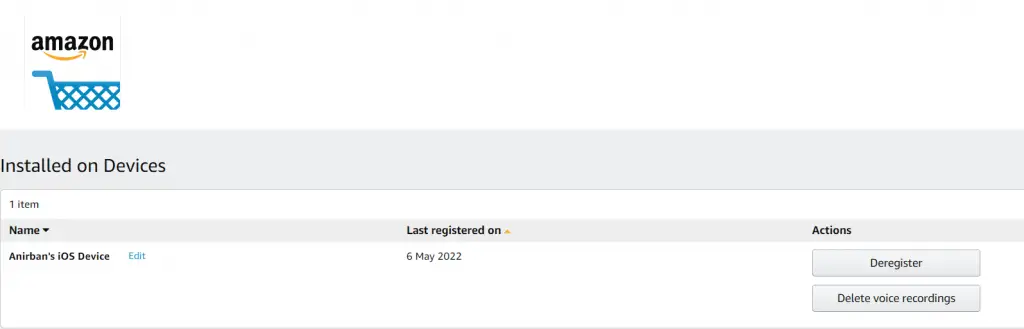
Burada, giriş yapmış tüm cihazların tam bir listesini alacaksınız ve Amazon hesabınıza ve diğer Amazon hizmetlerine erişeceksiniz.
Amazon hesabından belirli cihazları kaldırın
Belirli bir kişiyi veya cihazı Amazon hesabınızdan kaldırmak için aşağıdaki adımları gerçekleştirin:
Ziyaret et Cihazlarınızı yönetin Amazon hesabınızın bölümü.
Aşağıdan genel olarak Amazon uygulamasını veya istediğiniz herhangi bir hizmeti seçin Amazon uygulamaları cihazlarda yüklü başlık.
Bir sonraki sayfada, hesabınıza erişen cihazların bir listesi sunulacaksınız. Tıkla Kayıt silmek Amazon hesabınızdan belirli bir aygıtı giriş yapmak için her bir cihazın adının yanında sağlandığı gibi düğme.
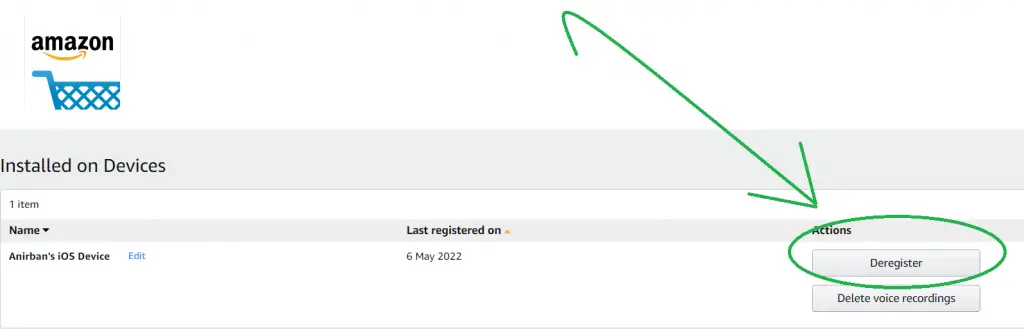
Birini ana video hesabımdan nasıl kaldırabilirim
Birini ana video hesabınızdan kaldırmak için aşağıdaki adımları yapın:
Bu sayfada, aşağıda gösterildiği gibi, ana video hesabınızı kullanan tüm cihazların bir listesini göreceksiniz.
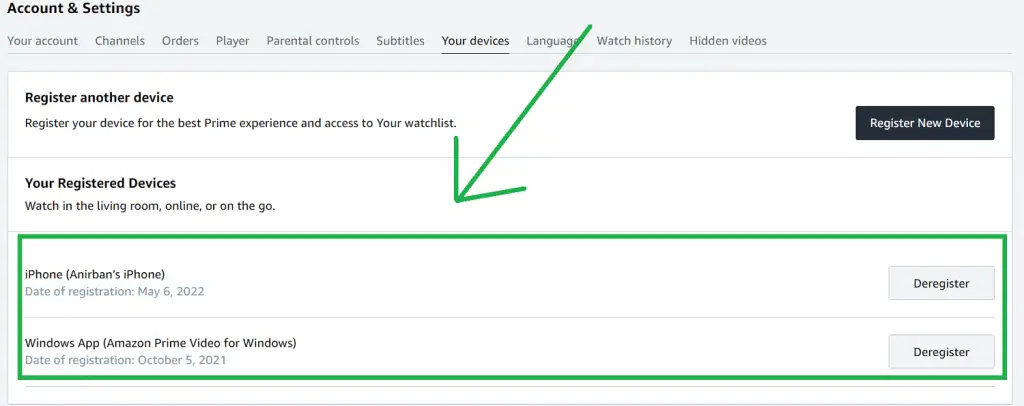
Tıkla Kayıt silmek Amazon Prime video hesabınızdan kaldırmak istediğiniz cihazların adlarının yanında düğme.
Umarım bu makale size yardımcı olmuştur. Herhangi bir sorunuz varsa, aşağıda yorum yapmaktan çekinmeyin.
İyi günler!
Yazar hakkında
selam! Ben Techrbun’un kurucusu Anirban Roy.
Tüm cihazlarda Amazon’dan nasıl çıkış yapılır
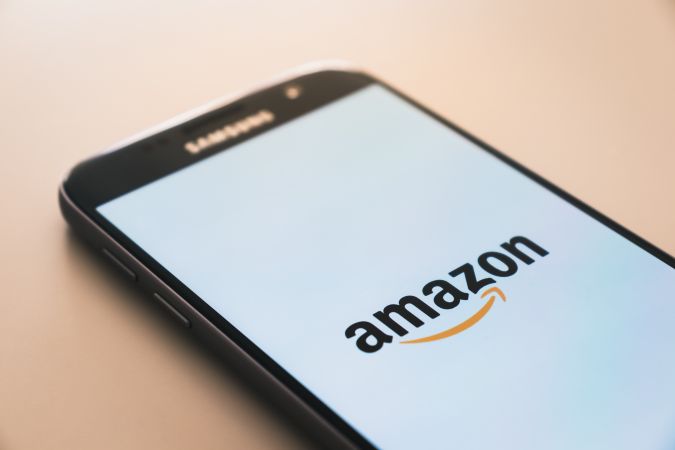
Hepimiz Amazon ve Prime video hesaplarımızı yakın olanlarla paylaşmayı seviyoruz. Ancak, bir siparişi izlemek için başka birinin telefonunu hiç kullandınız mı ve oturum açmayı unuttunuz, ya da belki Amazon hesabınızı eski sevgilinizle paylaşmak istemezsiniz? Bu durumda, tüm cihazlarda Amazon’dan nasıl çıkış yapılacağını öğrenmek, hesabınızı güvence altına almanıza kesinlikle yardımcı olacaktır.
İçindekiler
Tüm cihazlarda Amazon’dan çıkış
Amazon’da oturum açtığınız tüm cihazlardan imzalamak zahmetsiz bir süreçtir. İşte takip edilecek basit adımlar.
Tüm cihazlarda Amazon’dan nasıl çıkış yapılır
Buradasın’Oturum açan tüm cihazların tam bir listesini alın ve Amazon hesabınıza ve diğer Amazon hizmetlerine erişmek.
Amazon şifrenizi değiştirme herkese kaydolur mu??
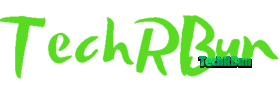
Bu makalede, Amazon hesabınızı değiştirdiğinizde gerçekleşen süreci öğreneceksiniz’Şifre ve hesabınıza giriş yapan herkesin/her cihazın çıkış yapıp yapmadığını bilin.
Kaç tane Amazon Flex bloklarını kaçırdı .
Lütfen JavaScript’i etkinleştirin
Parolayı Amazon hesabınıza değiştirdiğinizde, Kindle cihazları hariç, daha önce hesabınıza giriş yapmış tüm cihazlar çıkış yapılır. Ancak, yalnızca belirli cihazlardan çıkış yapmayı veya Amazon hesabınızdan belirli kişileri kaldırmayı seçebileceğiniz yollar vardır.
Aşağıda verilen bölümler, aşağıdaki soruları yanıtlayarak bu konuyu daha ayrıntılı olarak tartışın:
- Amazon şifrenizi değiştirdikten sonra ne olur
- Hangi cihazların/kişilerin Amazon hesabınıza giriş yapıldığını nasıl kontrol edilir
- Amazon hesabınızdan belirli bir kişi/cihaz nasıl kaldırılır
- 1 Amazon şifrenizi değiştirdikten sonra ne olur
- 2 Amazon hesabıma hangi cihazların giriş yapıldığını nasıl kontrol edilir
- 3 Amazon hesabından belirli cihazı kaldırın
- 4 Birini ana video hesabımdan nasıl kaldırabilirim
Amazon şifrenizi değiştirdikten sonra ne olur
Amazon hesabınızı değiştirdikten sonra’S Parola Bir aygıt kullanarak, daha önce Amazon hesabınıza giriş yapmış olan tüm cihazlarınızdan çıkış yapacaksınız. Ancak, Amazon hesabınıza bağlı herhangi bir Kindle e-okuyucunuz varsa, bir şifre sıfırladıktan sonra bile oturum açacaktır.
Bir Kindle e-okuyucusunun oturumunu yapmak için Kindle cihazınızdaki bu adımları izleyin:
- Açmak için ana ekranınızdan aşağı kaydırın Hızlı eylemler.
- Seçin Ayarlar seçenek.
- Tıklamak Hesabım.
- Seçme Deregister cihazı.
- Üzerine dokunun Kayıt silmek Yine, eylemi doğrulamak için.
Bu adımları gerçekleştirdikten sonra, Kindle e-okuyucunuz Amazon hesabınızda da yapılmalıdır.
Amazon hesabıma hangi cihazların giriş yapıldığını nasıl kontrol edilir
Aşağıdaki adımları izleyerek şu anda Amazon hesabınıza giriş yapmış olan cihazları ve hesabınızı kullanan kişileri kolayca kontrol edebilirsiniz.
Sen’Aşağıda gösterildiği gibi, o sayfada listelenen tüm cihazlarınızda kullandığınız tüm Amazon hizmetlerini görecek.
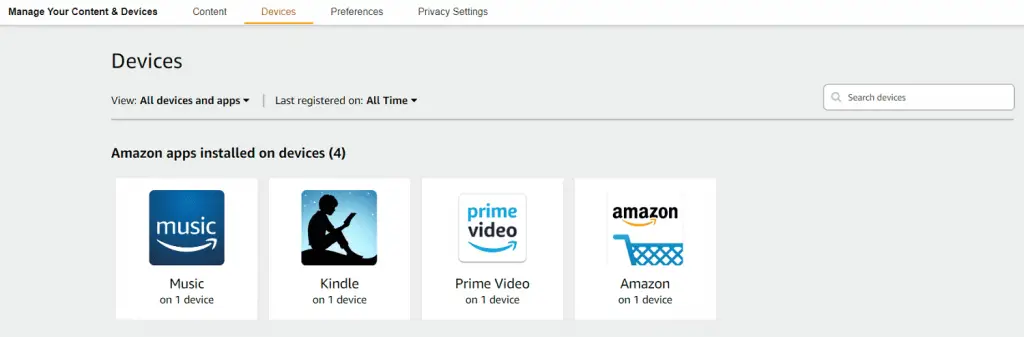
Belirli bir hizmet için Amazon hesabınıza hangi cihazların giriş yapıldığını kontrol etmek için belirli hizmeti tıklayın.
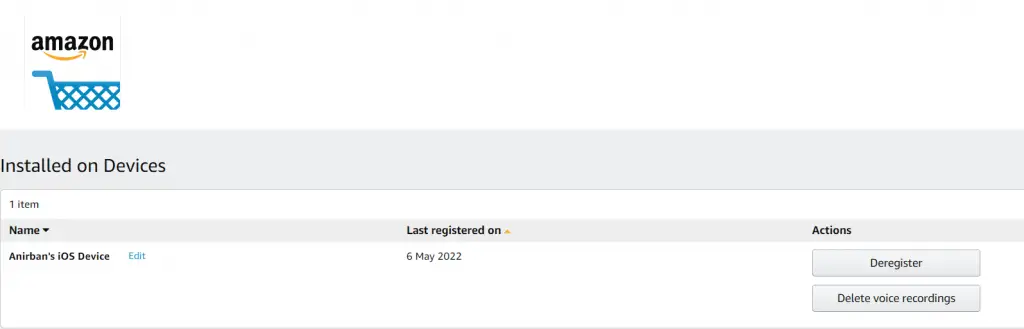
Buradasın’Oturum açan tüm cihazların tam bir listesini alın ve Amazon hesabınıza ve diğer Amazon hizmetlerine erişmek.
Amazon hesabından belirli cihazları kaldırın
Belirli bir kişiyi veya cihazı Amazon hesabınızdan kaldırmak için aşağıdaki adımları gerçekleştirin:
Ziyaret et Cihazlarınızı yönetin Amazon hesabınızın bölümü.
Aşağıdan genel olarak Amazon uygulamasını veya istediğiniz herhangi bir hizmeti seçin Amazon uygulamaları cihazlarda yüklü başlık.
Bir sonraki sayfada sen’Hesabınıza erişen cihazların bir listesi sunulacak. Tıkla Kayıt silmek Amazon hesabınızdan belirli bir aygıtı giriş yapmak için her bir cihazın adının yanında sağlandığı gibi düğme.
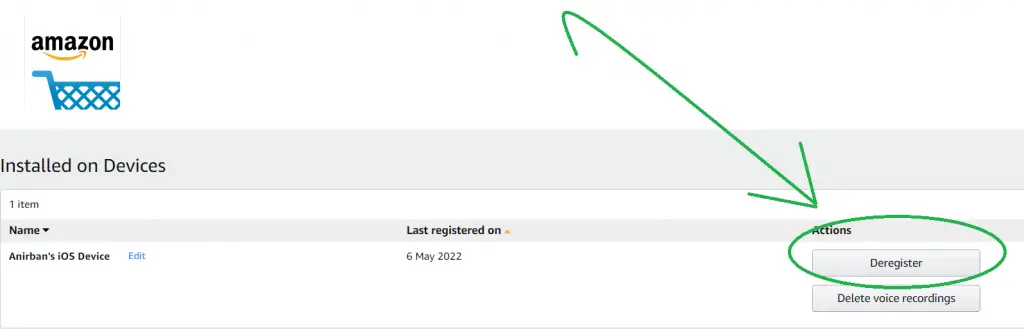
Birini ana video hesabımdan nasıl kaldırabilirim
Birini ana video hesabınızdan kaldırmak için aşağıdaki adımları yapın:
Bu sayfada sen’Aşağıda gösterildiği gibi, ana video hesabınızı kullanan tüm cihazların bir listesini görün.
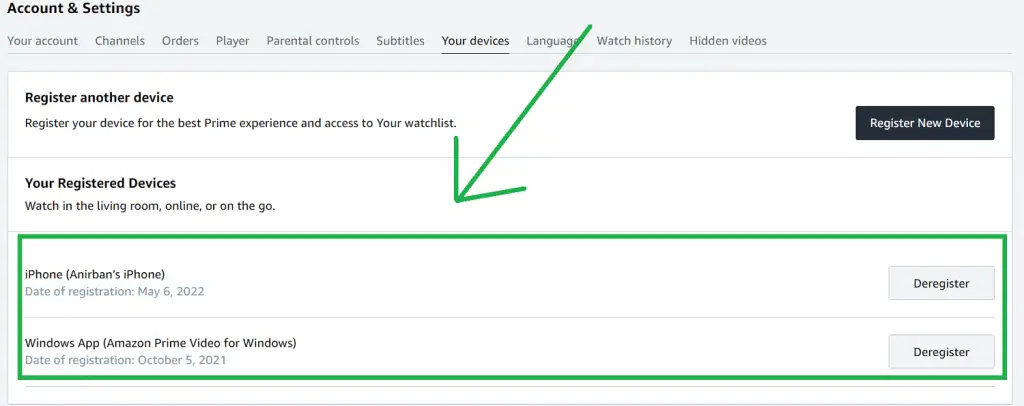
Tıkla Kayıt silmek Cihazların yanındaki düğme’ Amazon Prime video hesabınızdan kaldırmak istediğiniz isimler.
Umarım bu makale size yardımcı olmuştur. Herhangi bir sorunuz varsa, aşağıda yorum yapmaktan çekinmeyin.
İyi günler!
Yazar hakkında
selam! Ben Techrbun’un kurucusu Anirban Roy.
Tüm cihazlarda Amazon’dan nasıl çıkış yapılır
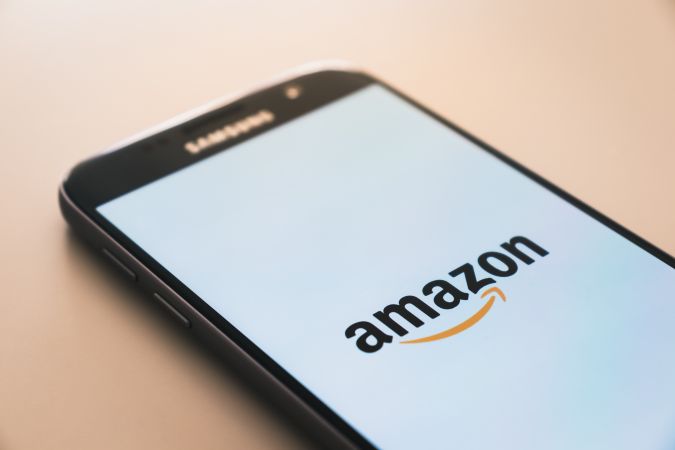
Hepimiz Amazon ve Prime video hesaplarımızı yakın olanlarla paylaşmayı seviyoruz. Ama hiç başka birini kullandın mı’S telefonu sadece bir siparişi izlemek için ve çıkış yapmayı unuttum veya belki de’Amazon hesabınızı artık eski sevgilinizle paylaşmak istemiyorum? Bu durumda, tüm cihazlarda Amazon’dan nasıl çıkış yapılacağını öğrenmek, hesabınızı güvence altına almanıza kesinlikle yardımcı olacaktır.
İçindekiler
Tüm cihazlarda Amazon’dan çıkış
Amazon’da oturum açtığınız tüm cihazlardan imzalamak zahmetsiz bir süreçtir. İşte takip edilecek basit adımlar.
1. Amazon’u açık.com (veya Amazon yerel ayarınız) tarayıcı seçiminizde ve hesabınıza giriş yapın.
2. Fare işaretçinizi Hesap ve Listeler Ve açılır menünün açılmasını bekleyin.
3. Şimdi tıklayın Hesabınız.
4. Hesap sayfanızda, hesabınızla ilgili birçok seçenek bulacaksınız. Tıklamak Giriş ve Güvenlik.
5. Tıklamak Başlangıç yanında Tehlikeye atılan hesap? seçenek.
6. Şimdi tıklayın Her Şeyden Oturum Açma.
7. Ekranda bir açılır menü görünecek, tıklayın Devam etmek. Şimdi, tüm cihazlarda Amazon’dan imzalanacaksınız.
Amazon’daki cihazlarda kaydedilen tümü görüntüleyin
Ayrıca Amazon hesabınızın girişli cihazlarını da yönetmek isteyebilirsiniz. Amazon bunu yapmanıza izin verdiğinden, giriş yapmış tüm cihazlara bir göz atabilir ve bunları kaldırabilir veya serbest bırakabilirsiniz. En iyi yanı, Amazon uygulamasından çıkış yapmadan birisini en iyi videodan kaydetmek istiyorsanız, bunu da yapabilirsiniz. İzin vermek’Bunu yapmak için adımlara bir göz atın.
1. Amazon’u açık.tarayıcı seçiminiz için com ve hesabınıza giriş yapın ve fare işaretçinizi Hesap ve Listeler.
2. Tıkla İçeriğinizi ve cihazlarınızı yönetin açılır menüde seçenek.
3. Şimdi tıklayın Cihazlar üst çubukta.
4. Şimdi, oturum açmış tüm cihazları görüntülemek istediğiniz bir Amazon hizmeti seçin. Örneğin, ben’m Amazon’a tıklıyorum.
5. Şu anda giriş yapmış tüm cihazların bir listesi önünüzde açılacak. Ona tıklayabilirsiniz Kayıt silmek ve bilinmeyen bir cihazı hesabınızdan kaydetmek için istemleri izleyin.
Amazon şifrenizi değiştirmeye devam edin
Bir zamanlar sen’Amazon’dan tüm cihazlarda imzalayan Amazon, Amazon hesabınızın şifresini değiştirmenizi önerecek. Amazon hesabınızın şifresini değiştirmek, başkalarının hesabınıza geri dönmesini önleyecektir. İşte takip edilecek adımlar.
Uç: Amazon hesap şifrenizi Amazon ana sayfasından değiştirmek istiyorsanız, Hesap ve Listeler> Hesabınız> Giriş ve Güvenlik> Şifre> Düzenle.
1. Tıklamak Şifre değiştir.
2. Bir doğrulama cihazı seçin ve üzerine tıklayın OTP gönder.
3. OTP’yi girin ve ardından tıklayın Devam etmek.
4. Yeni şifreyi onaylamak için iki kez yazın ve ardından tıklayın Değişiklikleri kaydedin ve oturum açın. O’S It, Amazon hesabınızın şifresi sıfırlandı.
Tüm cihazlarda ana videodan çıkış yapın
Tüm cihazlarda ana videodan çıkış yapmak istiyorsanız, takip edilecek basit adımlar.
1. Tarayıcı seçiminizde Prime Video’yu açın ve hesabınızda oturum açın.
2. Üzerine tıklayın Adı/Hesap Ekranın sağ üst köşesine yakın.
3. Şimdi tıklayın Hesap ayarları.
4. Hesap ve Ayarlar sayfasında, Amazon’da Düzenle. Bu sizi Amazon’a yönlendirecek Giriş ve Güvenlik Sayfası. Oradan pastanın bir parçası, sadece yukarıda belirtilen adımları takip edin ve tüm cihazlarda ana videodan çıkış yapabilirsiniz.
SSS
1. Amazon şifrenizi değiştirmek de tüm cihazlardan çıkış yapıyor mu??
Evet. Amazon hesabınızın şifresini değiştirirseniz, Amazon hesabınızdaki tüm aygıtları da oturum açacaktır.
2. Amazon’da bir cihazı dereger ettiğinde ne olur?
Amazon’da bir cihazı dereger ettiğinizde, sizi o cihazdaki tüm Amazon uygulamalarının ve hizmetlerinden çıkarır. Kazandın’Amazon uygulamasını, Prime Video’yu vb. Kullanabilme. o cihazda. Daha önce olduğu gibi kullanmaya devam etmek için o cihazdaki aynı veya başka bir Amazon hesabıyla tekrar oturum açabilirsiniz.
Amazon hesabınızı güvende tutun
Kısacası, olsun’Tüm cihazlarda Amazon’dan imzalamak, Amazon’dan imzalamak, her bir uygulamayı yayınlayacak’Amazon hesabınıza bağlı, her yerde. Yani, eğer yapmazsan’Hesabınızı biriyle paylaşmak istemiyorum, “Tüm cihazlarda oturum açın” Bundan kurtulmanıza kesinlikle yardımcı olacak.
Ancak Amazon hesabınızı daha güvenli tutmak istiyorsanız, şifreyi de değiştirmenizi öneririz. Devam edin ve Amazon hesabınızı güvenli ve güvenli hale getirmek için yukarıda belirtilen adımları deneyin. Amazon Kindle kitap okumak için harika. Windows PC’de Amazon Kindle Books’u nasıl okuyacağınızı öğrenin.
Subham Raj
Subham bir teknoloji meraklısı ve bir yazı yazma ustası, aynı zamanda film yapımı için derin bir sevgisi var. Halen Techwiser’da tam zamanlı teknik yazar olarak çalışıyor ve kökleri Samastipur, Bihar’dan.